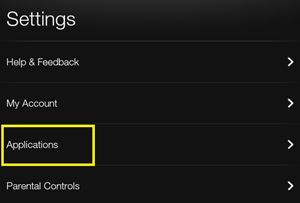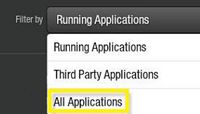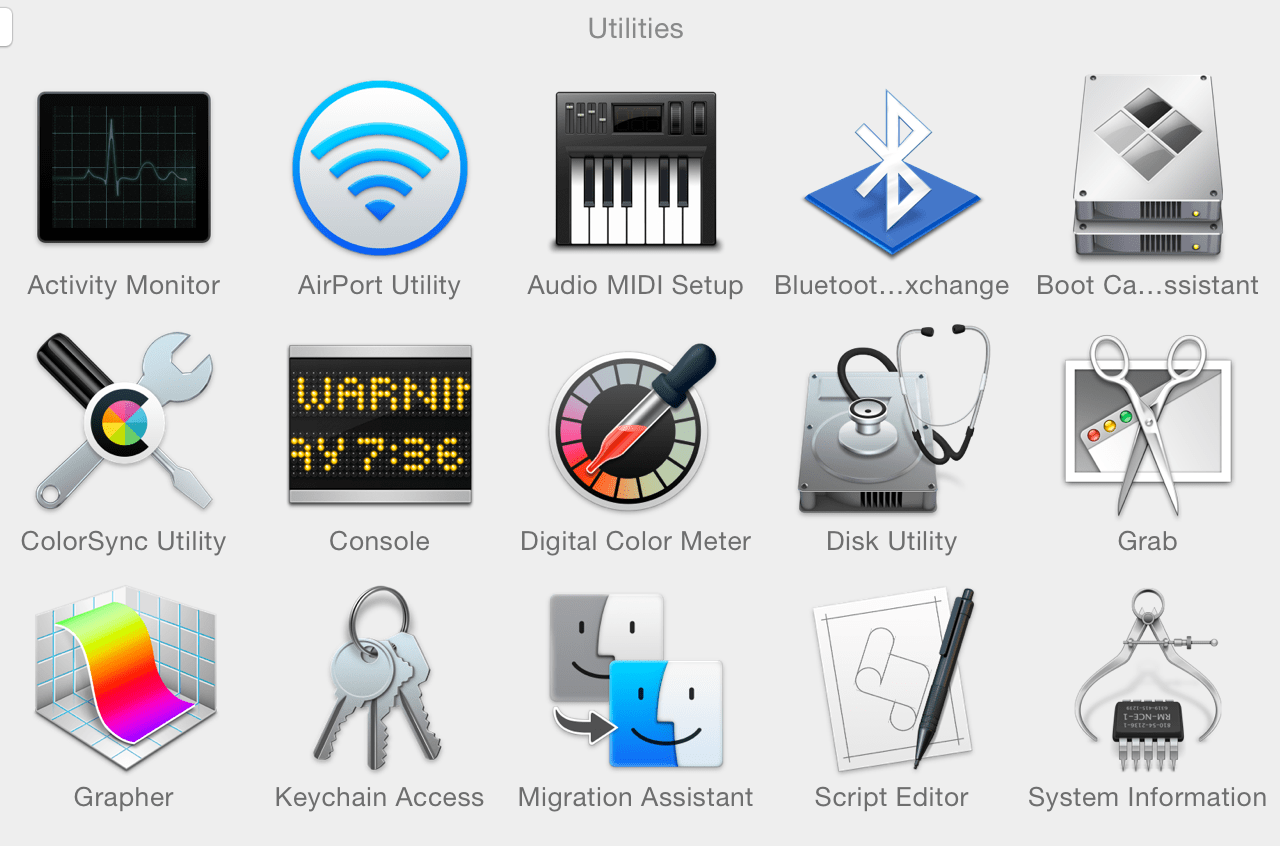Appstore на Amazon съдържа хиляди интересни приложения за вашия таблет Kindle Fire. Няма да сте първият потребител, попаднал в капана на изтеглянето на приложение твърде много.

Тъй като никой няма време да ги изпробва всички, те могат да останат на вашето устройство, заемайки ценно място за съхранение, а понякога дори да забавят устройството, докато работят във фонов режим.
Най -добрият начин да разрешите този проблем е просто да премахнете всички приложения, които не искате да използвате. Освен това, ако сте се уморили от таблета си и искате да го продадете или подарите, може да искате да премахнете всички приложения от него.
Възможно ли е да премахнете всички приложения наведнъж?
Ако се чудите как да премахнете всички приложения от вашия Kindle Fire наведнъж, трябва да знаете, че такава опция не съществува. Единственият начин да премахнете всички приложения едновременно е да извършите фабрично нулиране.
Това обаче не само ще премахне всички приложения, но и ще премахне всички данни от Kindle Fire и ще ги възстанови до първоначалните настройки. Това включва актуализации, съхранени файлове, изображения, приложения, книги и потребителски данни. Така че, преди да изберете това, трябва да архивирате всички важни файлове. Ако не го направите, ще ги загубите завинаги.
От друга страна, няма нужда да се притеснявате за закупени приложения и книги, които са свързани с вашия акаунт в Amazon. Когато фабрично нулирате устройството, можете просто да ги изтеглите отново безплатно.
Също така имайте предвид, че няма начин да го премахнете всичко приложения от всяко устройство. Kindle Fire има набор от приложения, интегрирани в системата Fire OS, които са жизненоважни за неговата производителност (браузър Silk, приложение за настройки, приложение, Amazon Appstore и др.). Така че, дори и да премахнете повечето от инсталираните приложения, устройството никога не може да бъде напълно „без приложения“.
За да извършите фабрично нулиране, трябва да направите следното:
- Плъзнете надолу от горната част на екрана, за да отворите лентата с известия.
- Докоснете бутона „Настройки“ (икона на зъбно колело).

- Изберете „Опции на устройството“.
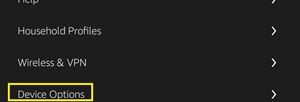
- Докоснете „Нулиране до фабричните настройки“.

- Изберете „Нулиране“ отново, когато бъдете подканени.
Това ще стартира процеса на нулиране, който трябва да възстанови фабричните настройки на Kindle Fire. Когато приключи, системата ще стартира отново и можете да настроите акаунта си още веднъж. Няма да намерите приложения, които впоследствие сте изтеглили и инсталирали.
Деинсталирайте приложенията директно от Kindle Fire
Може би не можете да премахнете всичките си приложения наведнъж, но лесно можете да ги премахнете едно по едно от вашия Kindle Fire.
- Натиснете раздела „Приложения“ на началния екран на Kindle.
- Изберете менюто „Устройство“ на следния екран.
 Ще се появи списък, съдържащ всички приложения, които сте инсталирали на вашия Kindle Fire. Можете да изберете да сортирате приложенията от последните инсталирани или по заглавие.
Ще се появи списък, съдържащ всички приложения, които сте инсталирали на вашия Kindle Fire. Можете да изберете да сортирате приложенията от последните инсталирани или по заглавие. - Натиснете продължително приложението, което искате да премахнете.
- Натиснете „Премахване от устройството“.
- Потвърдете премахването, когато бъдете подканени.
Направете това за всяко ненужно приложение, за да освободите бързо малко място за съхранение.
Премахване на приложения по „трудния“ начин
Има и друг начин за премахване на приложения от устройството. Въпреки това, тъй като това е по -сложен процес, много потребители го избягват.
- Плъзнете надолу от горната част на началния екран.
- Изберете „Настройки“.
- Докоснете менюто „Приложения“ (по -стари) или „Приложения и игри“ (по -нови таблети Fire).
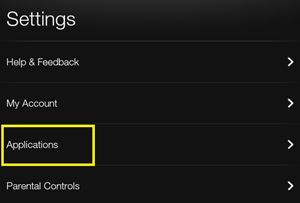
- Натиснете падащото меню до секцията „Филтриране по ...“.
- Изберете „Всички приложения“.
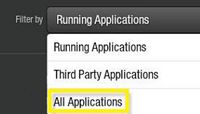
- Докоснете приложението, което искате да деинсталирате.
- Изберете бутона „Деинсталиране“, когато се появи менюто на приложението.
- Потвърдете, когато бъдете подканени, като докоснете „OK“.
Управлявайте приложения от вашия акаунт в Amazon
Всички приложения и игри, които изтегляте от магазина на Amazon, са свързани с вашия акаунт в Amazon. Така че, когато превключвате устройство на Amazon, можете да използвате същите приложения, които сте закупили на предишните устройства.
Ако нямате достъп до Kindle Fire по някаква причина, можете да премахнете нежеланите приложения от всяко друго устройство. Следвай тези стъпки:
- Отворете желания уеб браузър на всяко устройство, свързано с интернет.
- Отидете на официалната уеб страница на Amazon.
- Влезте в акаунта си в Amazon, като щракнете върху бутона „Добре дошли“ в горния десен ъгъл на екрана.
- Отидете на страницата „Управление на вашите приложения“ от менюто на профила си. Ще видите списъка с всички приложения и игри, които сте закупили до този момент.
- Изберете бутона „Действия“ до приложението, което искате да изтриете.
- Изберете „Изтриване на това приложение“.
Забележка: Това не само ще изтрие приложението от вашето устройство, но и от вашия акаунт. Така че ще трябва да го изтеглите отново и понякога дори да го закупите отново, ако изберете този метод. Освен това, ако имате други устройства на Amazon, синхронизирани със същия акаунт (Fire TV, телефон и т.н.), те също ще загубят приложението.
Не складирайте приложения на Kindle Fire
Както вероятно сте забелязали, натрупването на приложения може да изяде много място за съхранение, както и RAM. Въпреки че Kindle Fire в никакъв случай не е леко устройство, не трябва да трупате куп приложения, тъй като те могат да попречат на работата му. Вместо това се опитайте да запазите само тези, които активно използвате.
Не е нужно да се притеснявате, че ще загубите ценни закупени приложения, които може да искате да използвате в бъдеще. Те ще останат във вашия акаунт в Amazon и можете да ги инсталирате отново на таблета си Fire по всяко време.
Кои неинтегрирани приложения винаги бихте запазили на вашия Kindle Fire? Споделете вашите мисли в секцията за коментари по -долу.

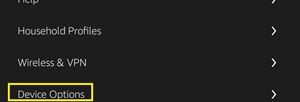

 Ще се появи списък, съдържащ всички приложения, които сте инсталирали на вашия Kindle Fire. Можете да изберете да сортирате приложенията от последните инсталирани или по заглавие.
Ще се появи списък, съдържащ всички приложения, които сте инсталирали на вашия Kindle Fire. Можете да изберете да сортирате приложенията от последните инсталирани или по заглавие.